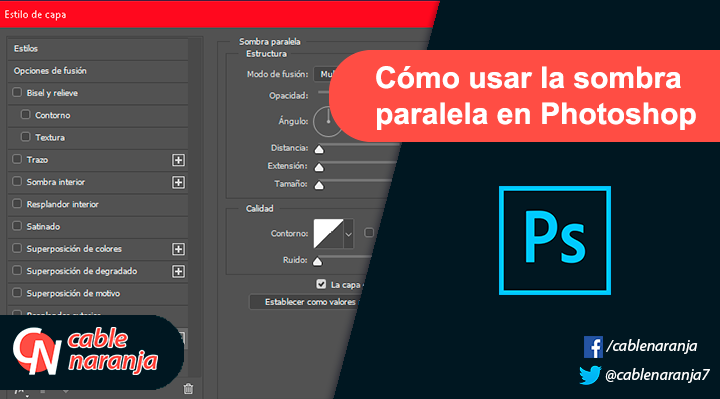El efecto onírico se refiere a las imágenes y sucesos que se imaginan mientras se duerme. Para lograr este curioso efecto en Photoshop, sólo tenemos que realizar algunos sencillos cambios a nuestra imagen o fotografía.
Abramos una imagen cualquiera y comencemos a trabajar.

Paso a paso hasta lograrlo
Con nuestra imagen abierta, vamos al menú Selección y elegimos Gama de colores.
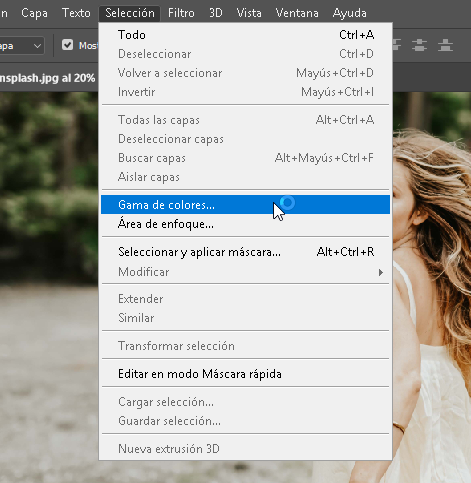
En la ventana de diálogo, abrimos la sección Seleccionar y elegimos Iluminaciones.
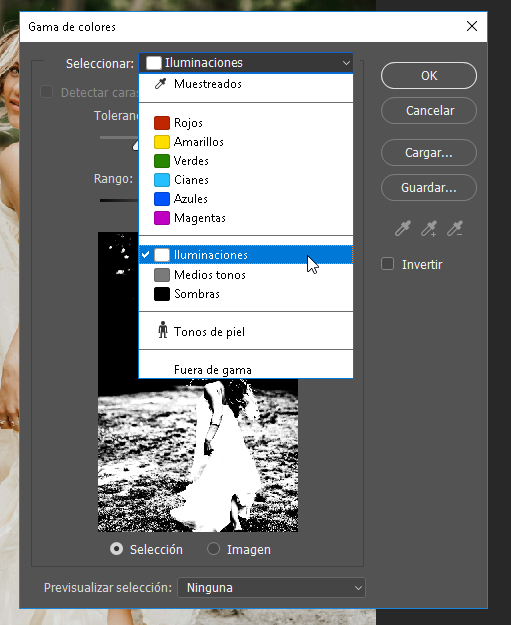
Ahora, presionamos Ctrl + J para crear una nueva capa para las iluminaciones.
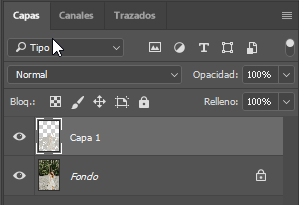
En el menú Filtro, nos movemos a Desenfocar y elegimos Desenfoque gaussiano.
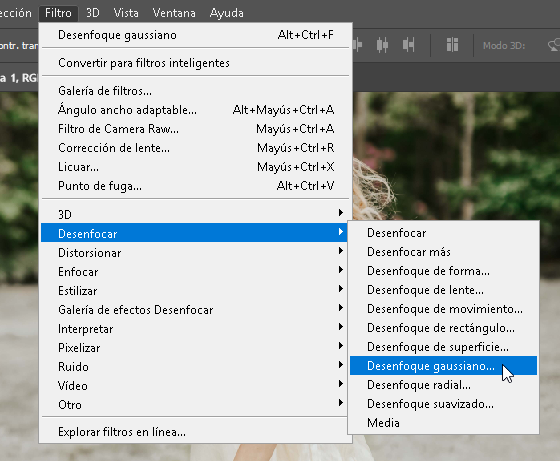
En la sección Radio de la ventana de diálogo, elegimos un valor entre 15 y 40 píxeles, dependiendo de nuestro gusto.
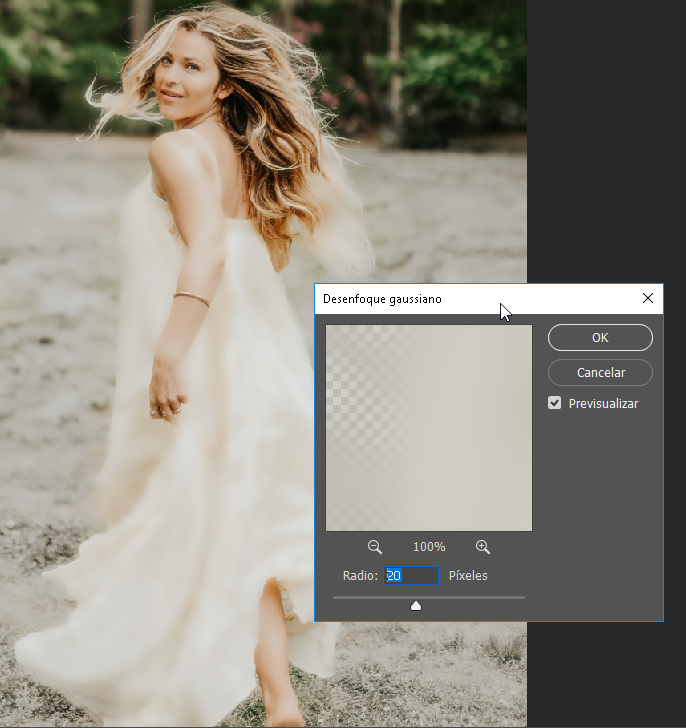
Admiremos nuestro resultado
Debe quedar más o menos así, dependiendo del valor de Radio que hayamos elegido.

¿Te ha resultado? Déjanos saber en los comentarios aquí abajo, en nuestra cuenta de twitter @cablenaranja7 o en nuestra página de facebook.

Docente, IT Manager, Blogger & Developer. Escribo por diversión, educo por pasión. | Grandstanding is not my thing.